پرینت سرور - انواع پرینت سرور
در این بخش از سایت برگزیده ها مطالبی درمورد پرینت سرور را برای شما آماده کرده ایم ، امیدواریم که مورد توجه شما قرار گیرد.
به نقل از برگزیده ها: پرینت سرور برای حل مشکل عدم سازگاری ویندوزهای جدید ، ۶۴ بیتی و یا سیستم عاملهای دیگر نظیر لینوکس ، مک و یونیکس با پرینتر های قدیمی یا پرینترهای ناسازگار از پرینت سرور به عنوان واسطه استفاده بین کاربران و پرینترها استفاده میشود. با ما همراه شوید تا مطالبی درمورد پرینت سرور مطالعه کنید.
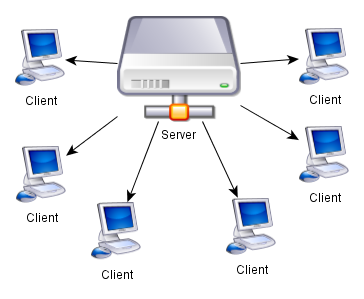
انواع پرینت سرور
پرینت سرور
برگزیده ها: این سرویس بهره برداری از پرینترهای قدیمی و ناسازگار را به حداکثر رسانده و از هزینه های اضافی برای ارتقا پرینترها جلوگیری میکند از قابلیت های دیگر این سرویس آرشیو سازی پرینت های ارسالی بصورت خودکار و تبدیل آنها به فرمت PDF و همچنین قابلیت استفاده از عکس زمینه یا لوگو در برگه های پرینت را دارا میباشد .
از قابلیت های دیگر این سرویس که بصورت پلاگین اضافه میشوند به شرح زیر است :
- تشخیص پرینتر از کار افتاده و ارسال پرینت به پرینتر دیگر
- پرینت همزمان یک پرینت ارسالی از چند پرینتر تعریف شده
- قابلیت تقسیم ترافیک پرینت های ارسالی بر روی پرینترهای با بار کاری کمتر
روند نصب پرینترها با توجه به این که چگونه به سیستم تان متصل می شوند، می تواند متفاوت باشد. شما به روش های زیر می توانید یک پرینتر را به رایانه متصل کنید:
- Parallel printer port
- USB
- Bluetooth، Wireless، Network
- Infrared
- Serial port
توجه کنید که برای نصب یک پرینتر، حساب کاربری شما باید از نوع administrator باشد.
نکات کلی نصب پرینتر برای انواع مختلف اتصالات به شرح زیر است:
گزینه ی port Parallel : پرینتر را به پورت پارالل سیستم تان متصل کنید، ویندوز باید آن را پیدا و نصب کند.
گزینه ی USB : اگر از اتصالات USB استفاده می کنید، می بایست قبل از متصل کردن پرینتر به رایانه، نرم افزار نصب را اجرا کنید. اگر در حین نصب از شما خواسته شد، همان موقع و در غیر این صورت پس از پایان یافتن مراحل نصب، اتصال را برقرار کنید.
اگر نرم افزار نصب پرینترتان را ندارید و درایور آن را دانلود کرده اید اتصال را برقرار کنید؛ اگر پرینتر نصب نشد، می توانید از طریق Device Manager مسیر فولدر حاوی درایوری را که در اختیار دارید مشخص کنید تا به روزرسانی صورت گیرد.
Network، Bluetooth Wireless: اگر پرینترتان امکان اتصال مستقیم به شبکه را دارد یا این که از پرینت سرورر استفاده می کنید، آن را به شبکه متصل سپس از این پرینتر استفاده کنید. اگر می خواهید پرینترتان را از طریق Bluetooth به سیستم متصل کنید، مطمئن شوید که آداپتور Wireless یا Bluetooth سیستم تان روشن است .
Infrared : برای این نوع اتصالات کافی است اطمینان حاصل کنید که پرینترتان روشن است و در خط دید دستگاه مادون قرمز متصل به سیستم تان قرار دارد. سپس مراحل نصب را دنبال کنید.
port Serial : این نوع پورت که با نام متداول پورت های COM آن را می شناسید، برای نصب برخی از انواع پرینترهای قدیمی کاربرد دارد.
printer ها را می توان به دو دسته تقسیم بندی کرد.
1-printserver
2-printer local
برای راه اندازی کردن print server چندین راه وجود دارد:
- پرینتری را بخریم که روی خودش کارت شبکه دارد. به این پرینتر ها print server گفته می شود.
- از پرینتر های local استفاده کنیم
تفاوت پرینت سرور ها با پرینتر های لوکال:
روی پرینت سرور یک کارت شبکه است یعنی زمانی که پرینت سرور خریداری می شود یک یا دو کارت شبکه دارد که این کارت شبکه ها اترنت هستند و به سوئیچ همانند یک نود متصل می شوند.پس پیشنهاد اول این است که حتما print server خریداری شود. و در شبکه از آن استفاده شود یعنیprint server مانند یک نود به سوئیچ متصل شود. و تحت وب باید به آن پرینتر متصل شد و به آن ip داد.و می توان برای آن سطح دسترسی نیز مشخص کرد و معین کرد که چه کسانی می توانند به آن متصل شده و از آن استفاده کنند.در بسیاری از موارد از پرینتر های لوکال استفاده می شود که همین پرینتر های معمولی هستند.
مزیت استفاده از device print server:
مزیت این روش در این است که در این روش یک pc یا یک سرور درگیر یک پرینتر نشده است.
در محلی که تعداد تایپیست ها زیاد هستند و بعد از هر تایپ باید پرینت گرفته شود ، در این مکان ها نمی توان فقط از یک پرینتر استفاده کرد زیرا زمانی که تعداد پرینت ها زیاد باشد load پرینتر بالا می رود و ممکن است که پرینتر از کار بیافتد در این حالت بهتر است که از تعداد بیشتری پرینتر استفاده شود ،باید از دستگاه های پرینت سروری استفاده شود که loadbalance دارند. برای کاربران فقط یک پرینتر نصب می شود ولی در اصل تعداد پرینتر ها بیشتر می باشد.
گردآوری: بخش کامپیوتر برگزیده ها
,
